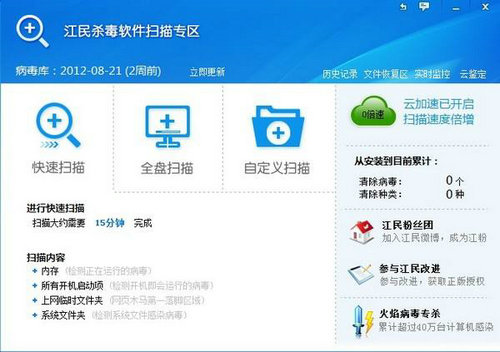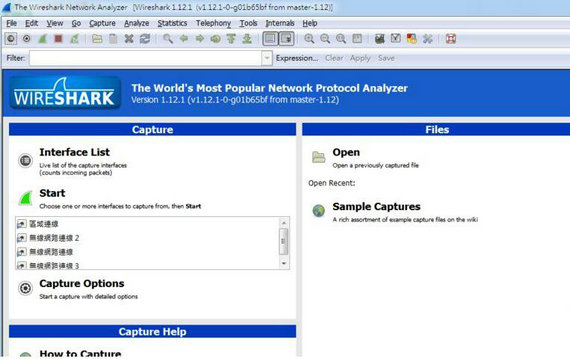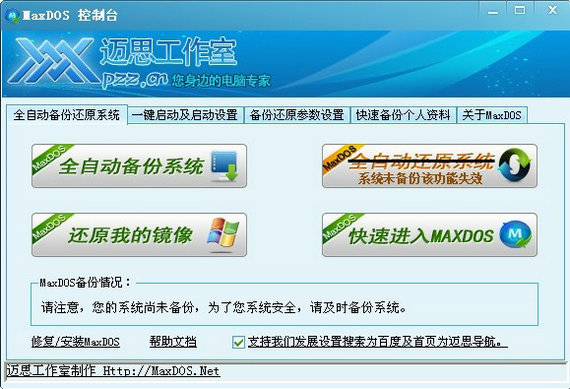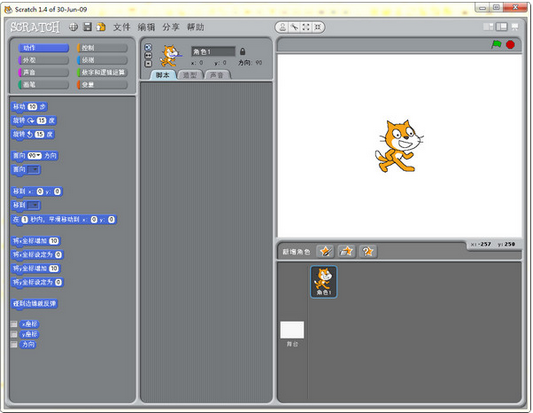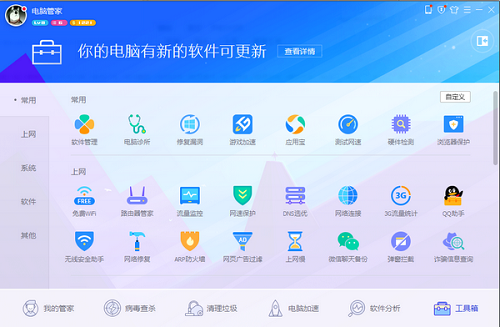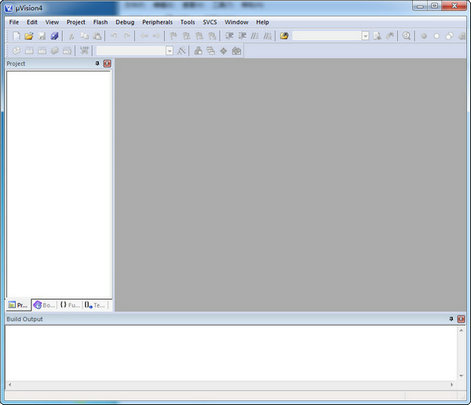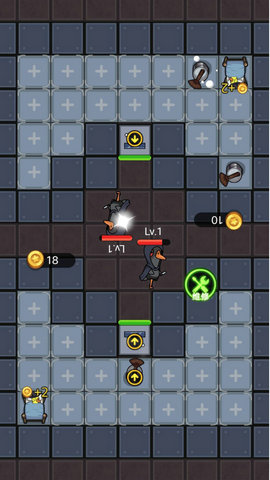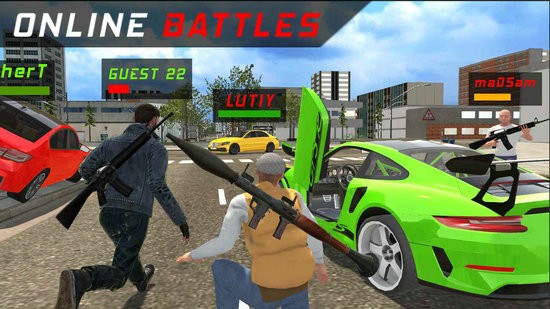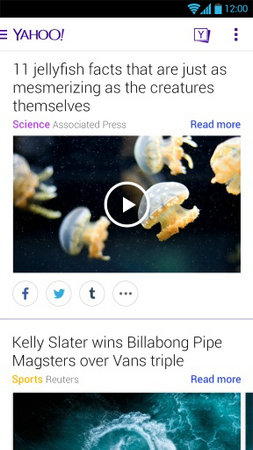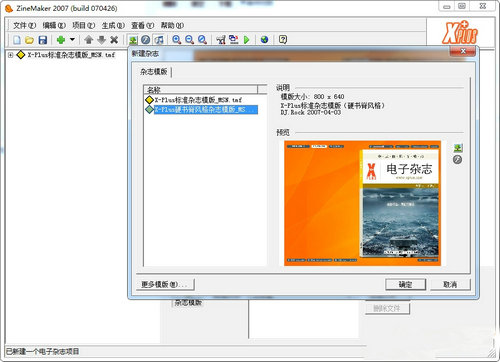word图片导出方法大全
时间:2015-10-26
来源:88130安卓下载
作者:佚名
大家都知道word中的图片是不能直接保存到桌面的,直接复制粘贴是没有效果的,有的人想到的是用QQ截图然后再保存,如果图片比较多的话,那就比较蛋疼了,下面是我总结的快速有效的方法:
图片导出方法一、利用QQ来导出图片。

直接右键选择“复制”图片,然后打开QQ聊天窗口,将图片粘贴进去,右键将图片“另存为”即可。
图片导出方法二、保存网页格式。
将文档“另存为”,然后选择“网页(*.htm;*.html)”,然后找到刚才保存的位置,你会发现有一个“文件夹”和“.htm”的文件,双击打开文件夹,就会看到你需要的图片了。
新产生的一个.files文件,里面有原来的两倍图,即保留了原有分辨率及大小的始图及只有72分辨率(WORD固有分辨率)的在WORD里面显示的图。
一般情况下,第二份图要小,相当于WORD经过分辨率转化快照出来的图,图片的大小正如在WORD里面放置的大小一样,一般情况与本身图片的大小及分辨率无关。此法能提取原始分辨率图,且可以一次性全部导出。
注若WORD——另存——筛选过的网页,提取的相当于为此法的WORD里面放置的图片大小与分辨率图片。
优点:快捷方便、分辨率高
图片导出方法三、剪贴板方法
选中图片,复制图片,打开"画图工具",然后粘贴到画图工具里,然后在保存为jpg或者gif,它默认的格式为BMP,并且图片的清晰度有损,不能很方便的裁剪,这个方法,相当于是新建了一个图片,并没有将原始图导出,并不是最佳方案.
相关文章
更多+热门搜索
手游排行榜
- 最新排行
- 最热排行
- 评分最高
-
动作塔防 大小:81.15mb
-
休闲益智 大小:100MB
-
主机游戏 大小:1G
-
冒险解谜 大小:50M
-
冒险解谜 大小:69.31M
-
其他游戏 大小:2.95MB
-
休闲益智 大小:56M
-
角色扮演 大小:151M
-
冒险解谜 大小:102.42M
-
动作塔防 大小:52.58MB